Ai đã từng gõ nhầm văn bản và phát hiện ra toàn bộ là chữ in hoa? Việc phải xóa đi gõ lại thật mất thời gian và gây khó chịu, đặc biệt khi bạn đang làm việc với các tài liệu quan trọng. May mắn thay, có những cách đổi chữ in hoa thành chữ thường ngay lập tức trong Microsoft Word mà bạn không cần tốn công nhập lại từ đầu. Bài viết này sẽ hướng dẫn chi tiết các phương pháp đơn giản và hiệu quả, giúp bạn xử lý nhanh chóng lỗi định dạng này, tiết kiệm thời gian và công sức khi soạn thảo văn bản, góp phần nâng cao hiệu quả công việc chuyên nghiệp.
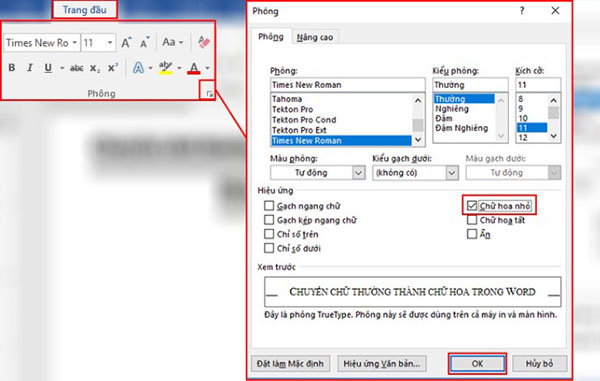
Tại Sao Cần Biết Cách Đổi Chữ In Hoa Thành Chữ Thường?
Trong quá trình soạn thảo tài liệu trên Word, việc vô tình bật Caps Lock hoặc sao chép văn bản từ nguồn khác có thể dẫn đến tình trạng toàn bộ hoặc một phần nội dung bị viết hoa không mong muốn. Thay vì phải gõ lại từng từ, các tính năng có sẵn trong Word cho phép bạn chuyển đổi định dạng chữ một cách nhanh chóng chỉ với vài thao tác. Điều này đặc biệt hữu ích khi bạn làm việc với các văn bản dài hoặc cần chỉnh sửa định dạng hàng loạt, giúp duy trì sự chuyên nghiệp và tính thẩm mỹ của tài liệu.
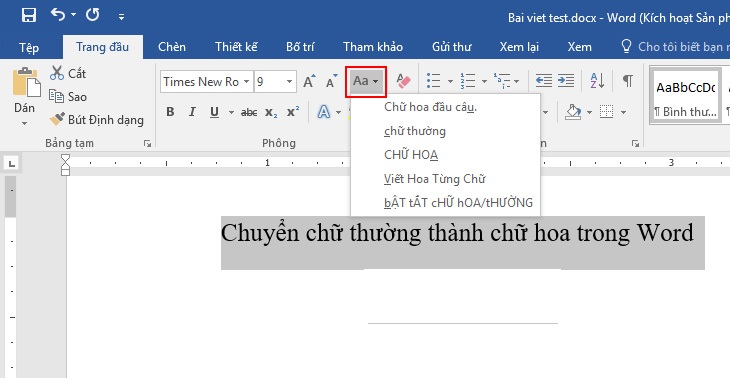
Phương Pháp 1: Sử Dụng Tính Năng “Change Case”
Đây là phương pháp trực quan và dễ thực hiện nhất, phù hợp với cả người dùng Word không chuyên. Tính năng “Change Case” nằm ngay trên thanh công cụ Home, cung cấp nhiều tùy chọn chuyển đổi kiểu chữ khác nhau.
Đầu tiên, bạn cần mở file văn bản trong Microsoft Word. Sau đó, bôi đen (làm nổi bật) toàn bộ nội dung hoặc đoạn văn bản mà bạn muốn chuyển đổi từ chữ in hoa sang chữ thường. Thao tác này là bắt buộc để Word biết bạn muốn áp dụng thay đổi định dạng cho phần nào của văn bản.
Trên thanh Ribbon, tìm đến tab “Home”. Trong nhóm “Font”, bạn sẽ thấy một biểu tượng chữ “Aa” lớn kèm mũi tên xổ xuống. Đây chính là nút “Change Case”. Nhấp chuột vào biểu tượng này để mở menu các tùy chọn chuyển đổi kiểu chữ.
alt: Biểu tượng Change Case (Aa) trong tab Home của Microsoft Word.
title: Biểu tượng Change Case trong Microsoft Word giúp đổi kiểu chữ.
Khi bạn nhấp vào biểu tượng “Change Case”, một menu thả xuống sẽ xuất hiện, liệt kê các kiểu chữ khác nhau mà bạn có thể áp dụng. Để đổi chữ in hoa thành chữ thường, bạn chỉ cần chọn tùy chọn “lowercase” từ danh sách này. Ngay lậpức, phần văn bản đã bôi đen sẽ được chuyển đổi toàn bộ sang chữ thường.
alt: Menu thả xuống của tính năng Change Case với các tùy chọn kiểu chữ trong Word.
title: Các tùy chọn đổi chữ hoa, chữ thường, viết hoa đầu câu trong Word.
Giải Thích Chi Tiết Các Tùy Chọn “Change Case”
Để giúp bạn hiểu rõ hơn và sử dụng tính năng này linh hoạt cho các mục đích khác, dưới đây là ý nghĩa của từng tùy chọn trong menu “Change Case”:
-
Sentence case: Tùy chọn này sẽ viết hoa chữ cái đầu tiên của mỗi câu và chuyển các chữ cái còn lại trong câu về chữ thường. Đây là định dạng chuẩn cho hầu hết các loại văn bản thông thường.
-
lowercase: Đúng như tên gọi, khi chọn tùy chọn này, tất cả các chữ cái trong phần văn bản được bôi đen sẽ được chuyển thành chữ thường, bất kể định dạng ban đầu của chúng là gì. Đây chính là tùy chọn để bạn thực hiện cách đổi chữ in hoa thành chữ thường.
-
UPPERCASE: Ngược lại với “lowercase”, tùy chọn này sẽ chuyển đổi tất cả các chữ cái trong phần văn bản được bôi đen thành chữ in hoa.
-
Capitalize Each Word: Tùy chọn này (còn gọi là Title Case) sẽ viết hoa chữ cái đầu tiên của mỗi từ trong đoạn văn bản được chọn và chuyển các chữ cái còn lại trong từ về chữ thường. Tùy chọn này thường được dùng cho các tiêu đề hoặc tên riêng.
-
tOGGLE cASE: Đây là tùy chọn khá đặc biệt, nó sẽ đảo ngược định dạng chữ hiện tại. Chữ thường sẽ thành chữ hoa và chữ hoa sẽ thành chữ thường. Tùy chọn này ít phổ biến hơn nhưng đôi khi có thể hữu ích trong một số trường hợp cụ thể.
Việc hiểu rõ từng tùy chọn giúp bạn không chỉ đổi chữ in hoa thành chữ thường mà còn dễ dàng điều chỉnh định dạng văn bản theo ý muốn một cách hiệu quả.
Phương Pháp 2: Tận Dụng Phím Tắt Shift + F3
Nếu bạn là người thường xuyên làm việc trên Word và yêu thích tốc độ của việc sử dụng bàn phím, phím tắt Shift + F3 là một công cụ vô cùng tiện lợi để thay đổi nhanh kiểu chữ mà không cần dùng chuột. Đây là cách đổi chữ in hoa thành chữ thường được nhiều người dùng thành thạo ưa chuộng.
Để sử dụng phương pháp này, tương tự như trên, bạn cũng cần bôi đen phần văn bản mà bạn muốn chuyển đổi kiểu chữ. Sau khi đã chọn xong, bạn chỉ cần nhấn tổ hợp phím Shift + F3 trên bàn phím.
Điểm thú vị của phím tắt này là mỗi lần bạn nhấn Shift + F3, Word sẽ chuyển đổi định dạng của đoạn văn bản được chọn qua các kiểu phổ biến theo một vòng lặp nhất định. Thông thường, vòng lặp này sẽ là: Sentence case (viết hoa chữ đầu câu) -> lowercase (viết thường toàn bộ) -> UPPERCASE (viết hoa toàn bộ). Tùy thuộc vào định dạng ban đầu của văn bản, lần nhấn đầu tiên hoặc lần nhấn thứ hai sẽ giúp bạn đạt được kiểu chữ thường.
Việc sử dụng phím tắt Shift + F3 giúp bạn tiết kiệm thời gian di chuyển chuột, thực hiện thao tác nhanh gọn chỉ bằng bàn phím. Nó là một công cụ hiệu quả cho những người cần chỉnh sửa định dạng văn bản thường xuyên.
Áp Dụng Các Cách Đổi Chữ In Hoa Thành Chữ Thường Trên Nhiều Phiên Bản Word
Cả hai phương pháp sử dụng tính năng “Change Case” bằng nút “Aa” và phím tắt Shift + F3 đều là những chức năng cốt lõi của Microsoft Word và đã tồn tại trong rất nhiều phiên bản khác nhau. Điều này có nghĩa là dù bạn đang sử dụng Word 2003, 2007, 2010, 2013, 2016, 2019 hay các phiên bản mới nhất như Word 365, bạn đều có thể áp dụng các cách đổi chữ in hoa thành chữ thường này một cách hiệu quả. Giao diện nút “Change Case” có thể hơi khác một chút giữa các phiên bản cũ và mới, nhưng vị trí trong tab Home và chức năng của nó thì vẫn giữ nguyên.
Trong quá trình làm việc với văn bản, việc thành thạo các thủ thuật nhỏ như cách đổi chữ in hoa thành chữ thường hay căn chỉnh lề chuẩn mực đều góp phần nâng cao hiệu quả công việc, đặc biệt khi bạn cần chuẩn bị các tài liệu chuyên nghiệp. Để tìm hiểu thêm về các dịch vụ liên quan đến in ấn và bảng hiệu, lĩnh vực đòi hỏi sự tỉ mỉ trong từng chi tiết thiết kế và văn bản, bạn có thể truy cập lambanghieudep.vn. Việc trình bày văn bản chuyên nghiệp giúp tạo ấn tượng tốt trong mọi ngành nghề.
Việc nắm vững cách đổi chữ in hoa thành chữ thường trong Word bằng cả hai phương pháp trực quan và phím tắt sẽ giúp bạn thao tác nhanh hơn, hiệu quả hơn khi xử lý văn bản. Đây là những kỹ năng cơ bản nhưng vô cùng hữu ích, giúp bạn dễ dàng khắc phục lỗi định dạng và duy trì tính chuyên nghiệp cho tài liệu của mình, tiết kiệm đáng kể thời gian và công sức soạn thảo.